“满心欢喜地下载了一部期待已久的电影,双击打开,屏幕却一片漆黑,只留下一个冷冰冰的错误提示……”
相信这个场景是许多电脑用户都曾遇到过的烦恼。无论是工作需要的录像资料、网上下载的教程,还是珍贵的家庭影像,当视频文件无法播放时,总会让人感到困惑和沮丧。
别担心,这通常不是什么大问题。本文将带你深入了解视频播放失败的常见原因,并提供一套从简单到高效的完整解决方案,让你轻松搞定播放难题。
一、 “病因”诊断:为什么我的视频放不出来?
要解决问题,首先得知道问题出在哪里。视频无法播放,主要有以下几大“元凶”:
1. 解码器(Codec)缺失或不匹配: 这是最常见的原因。视频文件就像一个加密的包裹,而解码器就是打开它的钥匙。如果你电脑里的播放器没有对应视频格式的“钥匙”(例如,你的播放器不认识最新的H.265编码),自然就无法解开这个“包裹”,导致黑屏或只有声音没有图像。
2. 视频格式不兼容: 有些播放器天生就“挑食”,它们只支持有限的几种视频格式(如MP4、WMV)。如果你试图播放一个它不支持的格式(如MKV、FLV或MOV),它就会“罢工”。
3. 文件本身已损坏: 在下载或传输过程中,视频文件可能因为网络中断、U盘拔出过快等原因造成数据丢失或错乱,导致文件损坏。这种情况下,任何播放器都可能无能为力。
4. 播放器软件问题: 播放器软件本身可能版本过旧、程序出错或设置不当,也会导致播放失败。
5. 硬件或驱动程序问题: 对于一些超高清(如4K、8K)视频,如果你的电脑显卡性能不足,或者显卡驱动程序太过老旧,也可能出现播放卡顿、花屏甚至无法播放的情况。
二、 “对症下药”:三招搞定视频播放难题
了解了原因后,我们可以按照从易到难的顺序,逐一尝试以下解决方法:
展开全文
第一招:更换“万能”播放器
最简单直接的方法,就是换一个更强大的播放器。系统自带的播放器功能有限,而一些第三方播放器,如 VLC Media Player 或 PotPlayer,堪称“万能播放器”。它们内置了极其丰富的解码器库,几乎能通吃市面上所有主流和非主流的视频格式。
操作: 只需下载并安装其中任意一款,然后用它来打开你无法播放的视频,90%的问题都能迎刃而解。
第二招:更新显卡驱动
如果你播放的是高分辨率视频,并且出现了卡顿或花屏,可以尝试更新显卡驱动。你可以访问你的显卡品牌官网(如NVIDIA、AMD或Intel),下载并安装最新的驱动程序。
操作: 在Windows系统中,也可以通过“设备管理器” -> “显示适配器”,右键点击你的显卡并选择“更新驱动程序”。
第三招:终极武器——转换视频格式
如果以上方法都无法解决,或者你需要在特定设备(如老式电视、投影仪、某些品牌的手机)上播放,而这些设备对格式有严格要求时,转换视频格式就是最可靠、最一劳永逸的解决方案。
这里,我们推荐一款功能强大且操作简单的视频处理工具——剪辑魔法师。它的视频格式转换功能,能完美解决因格式不兼容或编码特殊而导致的播放问题。
操作步骤:
1. 导入视频: 打开剪辑魔法师软件,将你无法播放的视频文件拖拽到媒体库中。
2. 导出设置: 将视频拖到时间线上,然后点击“导出”按钮。
3. 选择格式: 在导出窗口中,选择“格式”为 MP4。你还可以根据需要调整分辨率和帧率,或直接使用默认推荐设置。
4. 开始转换: 点击“导出”按钮,软件会自动开始转换。稍等片刻,一个全新的、高兼容性的MP4视频文件就诞生了。
现在,再试试播放这个新生成的文件,你会发现它可以在你的电脑、手机甚至任何设备上流畅无阻地播放了。
电脑视频播放失败并不可怕,它通常只是一个小小的技术“壁垒”。掌握了这些方法,你就能化身自己的技术专家,轻松享受每一个精彩的视频瞬间。返回搜狐,查看更多